
Vsebina
Ta članek je bil napisan s sodelovanjem naših urednikov in usposobljenih raziskovalcev, da bi zagotovili natančnost in popolnost vsebine.Skupina za upravljanje vsebine natančno preuči delo uredništva, da bi zagotovila, da je vsak izdelek v skladu z našimi visokimi standardi kakovosti.
Iz nekega razloga boste morda želeli izbrisati piškotke in predpomniti spletno mesto v Chromu z računalnikom Mac ali Windows, vendar ne veste, kako to storiti. Odkrijte nekaj preprostih nasvetov, kako priti do tja.
faze
-
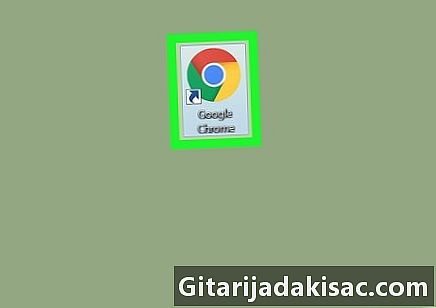
Poiščite spletno mesto. Pred možnostjo kliknite puščico (ki kaže na desno) Oglejte si vse piškotke in podatke spletnega mesta. Po tem kliknite ime ali naslov spletnega mesta, s katerega želite piškotke izbrisati. Prikaže se seznam ustreznih rezultatov. -
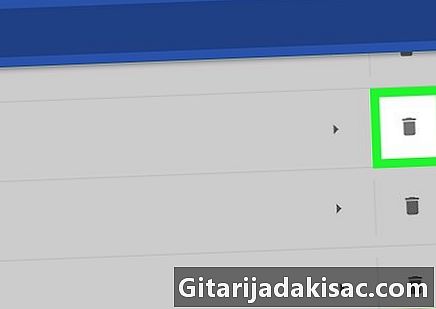
{ "SmallUrl": "https: / / www..com / images_en / palec / 3 / 35 / jasno Piškotki-in-pokrov-za-One-Site-on-Chrome-on -PC-ali-Mac-Step-8.jpg /v4-460px-Clear-Cookies-and-Cache-for-One-Site-on-Chrome-on-PC-or-Mac-Step-8.jpg " "bigUrl": "https: / / www..com / images_en / palec / 3 / 35 / jasno Piškotki-in-pokrov-za-enega-Site-on-Chrome-on -PC-ali-Mac-Step-8.jpg /v4-760px-Clear-Cookies-and-Cache-for-One-Site-on-Chrome-on-PC-or-Mac-Step-8.jpg " majhna širina: 460, majhna Višina: 347, velika Širina: 760, velika Višina: 573.13186813187 Kliknite ikono, ki je videti kot košara pred spletno stranjo. Na ta način boste izbrisali vse piškotke in predpomnilnik te spletne strani. oglaševanje